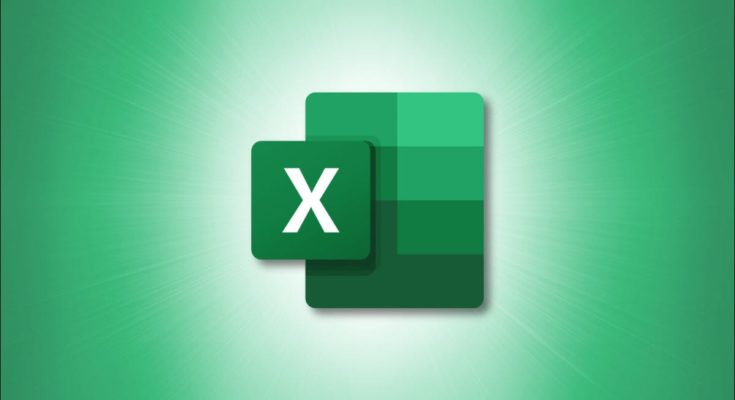Embora a função PROCV seja boa para localizar valores no Excel, ela tem suas limitações. Com uma combinação das funções INDEX e MATCH, você pode pesquisar valores em qualquer local ou direção em sua planilha.
A função INDEX retorna um valor com base em um local inserido na fórmula, enquanto MATCH faz o inverso e retorna um local com base no valor inserido. Ao combinar essas funções, você pode encontrar qualquer número ou texto que precisar.
Índice
PROCV versus ÍNDICE e CORRESP
A diferença entre essas funções e VLOOKUP é que VLOOKUP encontra valores da esquerda para a direita. Daí o nome da função; PROCV executa uma pesquisa vertical.
A Microsoft explica melhor como o VLOOKUP funciona :
Existem certas limitações com o uso de VLOOKUP—a função VLOOKUP só pode procurar um valor da esquerda para a direita. Isso significa que a coluna que contém o valor que você procura deve estar sempre localizada à esquerda da coluna que contém o valor de retorno.
A Microsoft continua dizendo que, se sua planilha não estiver configurada de forma que VLOOKUP possa ajudá-lo a encontrar o que você precisa, você poderá usar INDEX e MATCH. Então, vamos ver como usar INDEX e MATCH no Excel.
Noções básicas das funções INDEX e MATCH
Para usar essas funções juntas, é importante entender sua finalidade e estrutura.
A sintaxe para INDEX em Array Form é INDEX(array, row_number, column_number)com os dois primeiros argumentos obrigatórios e o terceiro opcional.
INDEX procura uma posição e retorna seu valor. Para encontrar o valor na quarta linha no intervalo de células D2 a D8, insira a seguinte fórmula:
=ÍNDICE(D2:D8,4)

O resultado é 20.745 porque esse é o valor na quarta posição do nosso intervalo de células.
Para obter mais detalhes sobre o Array e os Formulários de Referência do INDEX, bem como outras formas de usar esta função, dê uma olhada em nosso how-to for INDEX in Excel .
A sintaxe para MATCH é MATCH(value, array, match_type)com os dois primeiros argumentos obrigatórios e o terceiro opcional.
MATCH procura um valor e retorna sua posição. Para encontrar o valor na célula G2 no intervalo A2 a A8, insira a seguinte fórmula:
=CORRESP(G2,A2:A8)

O resultado é 4 porque o valor na célula G2 está na quarta posição em nosso intervalo de células.
Para detalhes adicionais sobre o match_typeargumento e outras formas de usar esta função, dê uma olhada em nosso tutorial para MATCH no Excel .
Como usar INDEX e MATCH no Excel
Agora que você já sabe o que cada função faz e sua sintaxe, é hora de colocar essa dupla dinâmica para funcionar. Abaixo, usaremos os mesmos dados acima para INDEX e MATCH individualmente.
Você colocará a fórmula da função MATCH dentro da fórmula da função INDEX no lugar da posição a ser pesquisada.
Para encontrar o valor (vendas) com base no ID do local, você usaria esta fórmula:
=ÍNDICE(D2:D8,CORRESP(G2,A2:A8))
O resultado é 20.745. MATCH encontra o valor na célula G2 dentro do intervalo A2 a A8 e fornece isso para INDEX que procura o resultado nas células D2 a D8.

Vejamos outro exemplo. Queremos saber qual cidade tem vendas que correspondem a um determinado valor. Usando nossa planilha, você inseriria esta fórmula:
=ÍNDICE(B2:B8,CORRESP(G5,D2:D8))
O resultado é Houston. MATCH encontra o valor na célula G5 dentro do intervalo D2 a D8 e fornece isso para INDEX que procura o resultado nas células B2 a B8.

Aqui está um exemplo usando um valor real em vez de uma referência de célula. Procuraremos o valor (vendas) para uma cidade específica com esta fórmula:
=ÍNDICE(D2:D8,MATCH("Houston",B2:B8))Na fórmula MATCH, substituímos a referência de célula que contém o valor de pesquisa pelo valor de pesquisa real de “Houston” de B2 a B8, que nos dá o resultado 20.745 de D2 a D8.
Observação: Ao usar o valor real para pesquisar, em vez de uma referência de célula, certifique-se de colocá-lo entre aspas, conforme mostrado aqui.

Para obter esse mesmo resultado usando o ID do local em vez da cidade, simplesmente alteramos a fórmula para isso:
=ÍNDICE(D2:D8,CORRESP("2B",A2:A8))Aqui, alteramos a fórmula MATCH para procurar “2B” no intervalo de células A2 a A8 e fornecer esse resultado para INDEX, que retorna 20.745.

Funções básicas no Excel, como aquelas que ajudam a adicionar números em células ou inserir a data atual , certamente são úteis. Mas quando você começa a adicionar mais dados e avança em suas necessidades de entrada ou análise de dados, funções de pesquisa como INDEX e MATCH no Excel podem ser bastante úteis.